3D建模贴图如何展UV?
3D建模贴图如何展UV?建模师作为当下比较热门的职业,对于各行各业来说,都是一个不可或缺的存在。建模师们将自己的思想转化为现实,不断的创新,来融合大众的审美观和消费观。那么,今天和绘学霸小编一起了解下:3D建模贴图如何展UV?

3D建模贴图如何展UV?
展uv:将一个3D立体的模型拆开,展开成一个平面2D图片。
作用:使模型的贴图效果更真实。
UV的概念
UV是指U、V纹理贴图坐标的简称。它定义了图片上每个点的位置的信息。这些点与3D模型是相互联系的,以决定表面纹理贴图的位置。即,UV是将图像上的每一个点精确对应到模型物体的表面。在点与点之间的间隙位置由软件进行图像光滑差值处理,这就是所谓的UV贴图。
编辑UV贴图的原则
一般来说,最合理的UV分布取决于纹理类型、模型构造、模型在画面中的比例、渲染尺寸等,但有一些基本的原则要注意:
(1)贴图不能拉伸,尽量保持横平竖直
(2)尽量减少UV的接缝
(3)解封应该放在隐蔽处
(4)尽量充分地使用贴图空间
(5)有良好的识别性
UV展开步骤:
第一部分:初始化设置
(1)选择一个模型,指定UVwrap展开修改器,模型周围出现绿边,这代表这UV接缝,是软件自动生成的。
(2)打开UVwrap UVW展开UVW修改器,单击Face(面)。进入面之后,全选Ctral A物体所有的面。
(3)单击【Quick Planar Map】快速平面命令,将软件自带的UV清除掉,绿色的接缝消失。
(4)单击【Edit】编辑命令,打开UV编辑面板。
(5)对面板进行初始化设置,单击【Options】,打开【Preferences】,将【Show Grid】的勾取消,没有栅格线更加便于观察。将【Tiles】平铺数改为“0”,使UV编辑版的棋格只在框内显示。将右上角显示棋盘格按钮关掉,这样UV面板更加清晰。修改好之后,为了让下一次打开面板同样适用,要点击【save Current Settings As Default】保存当前的设置。

第二部分:展开UV
(1)进入面的编辑模式下,选中一个要处理的面,如图所示,单击【Quuik Planar Map】快速平面,将选中的面快速平面化,UV就展开了。
(2)用同样的方法,将另一个面也展开。
(3)进入边编辑模式下,选中图中所示的边,在UV编辑面板上单击鼠标右键,选择【Break】断开命令,将选中的边进行断开处理,形成接缝。
(4)然后进入面命令,用面选择这个物体,单击【Tool】工具下的【Relax】开始松弛,选择【Relax By Face Angles】(由面角松弛),然后单击【Start Relax】得到如下图效果。
(5)单击【CheckPatten(Checker)】让物体现实棋盘格,检查UV展开是否准确,正方形的棋盘格表示是正确的,长方形的说明有拉伸。在UV面板上,单击【边】的按钮,选择一条边。
(6)点击【loop】命令,再点击【ring】命令,迅速选择水平方向的边。单击垂直双箭头图标,将选中的边拉直。单击水平方向的图标将边拉平。再单击【CheckPatten(Checker)】让物体现实棋盘格,检查是否有改善。
(7)重复上一个物体UV展开的方法,将其他物体的UV展开。
(8)进入面编辑模式下,选中图中所示的面,单击【Quick Planar Map】命令,将选中的面快速平面化,UV就展开了。
(9)进入UV编辑器面层级,全选需要展开的UV模型,单击【Pelt Map】,再单击【Edit Seams】编辑接缝命令,在视口中去选择物体相对隐蔽的边作为接缝处,以蓝色显示。选择完接缝后,单击【Edge Sel To Seams】选定的边到接缝命令,最后,关闭【Pelt Map】面板。
(10)再一次打开【Pelt Map】面板,接缝由蓝色变为绿色线表示形成真正的接缝。单击【Start Pelt】,得到如下效果。
(11)再单击【Commit】提交,得到如下效果.
(12)使用【Tool】工具下的【Relax】开始松弛命令,选择【Relax By Face Angles】(由面角松弛),然后单击【Start Relax】得到如下图效果。
(13)用旋转工具将物体UV调整好角度。将水平方向的边拉平。再单【CheckPatten(Checker)】让物体显示棋盘格,以此来调整部件之间的大小关系。
(14)将物体按照一定的比例缩放值加速的蓝色框体内,低精度模型的UV展开就完成了。
小编比较推荐的是绘学霸的3D模型就业班这门就业实训课程,能够帮助你在半年的时间内全面掌握行业所需的各类岗位技术,并且通过丰富的项目实训、周到的就业保障服务帮助你更好、更快地实现对口就业。
那本期关于3D建模贴图如何展UV?的分享就到这里结束了,也欢迎喜欢3d建模的小伙伴,关注我们的官网绘学霸,经常分享各类教程、资源、经验,助你开启3d建模提升之门。
全部评论


暂无留言,赶紧抢占沙发
热门资讯

这10个免费3D模型网站你值得收藏!
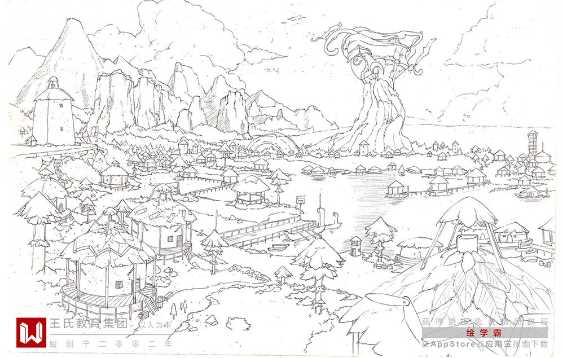
3D建模私活接单APP和网站有哪些?
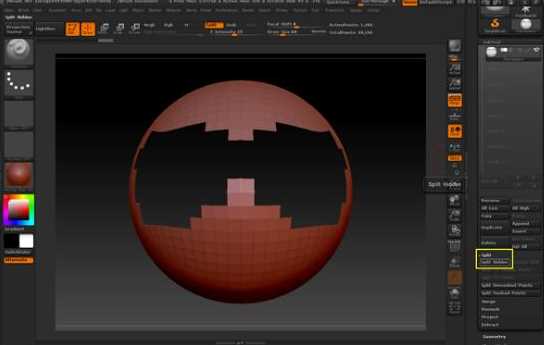
教你如何在ZBrush中绘制遮罩!

3dmax中如何添加各类材质贴图?

3D动漫制作软件,你知道几个?

MAYA建模小技巧和上色渲染步骤!学起来!

3dmax渲染有噪点如何处理?

免费的15款建模软件,不来看一看吗?
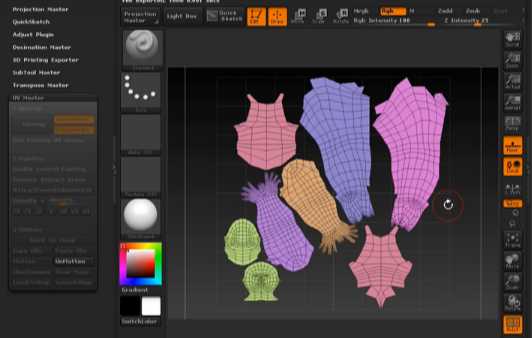
ZBrush 如何制作UV并用UV投影纹理!








